- โปรแกรมฟรี EaseUS
- Data Recovery Wizard Free
- Todo Backup Free
- Partition Master Free
หน้าสารบัญ
อัปเดตเมื่อ Jul 09, 2025
| ⚙️ระดับความซับซ้อน | ต่ำ, ผู้เริ่มต้น |
| ⏱️ใช้ได้กับ |
|
| ✏️การแก้ไข |
|
สาเหตุของรหัสหยุด Windows ทำให้ไม่สามารถเข้าถึงอุปกรณ์บูตได้
รหัสหยุดไม่สามารถเข้าถึงอุปกรณ์บูตได้หมายความว่าอย่างไร หมายความว่า Windows สูญเสียการเข้าถึงพาร์ติชันของระบบในระหว่างกระบวนการรีบูต และด้วยเหตุนี้จึงปรากฏรหัสหยุด - ข้อผิดพลาดอุปกรณ์บูต "ไม่สามารถเข้าถึง" ต่อไปนี้คือสาเหตุบางประการที่อาจทำให้เกิดข้อผิดพลาดรหัสหยุดไม่สามารถเข้าถึงอุปกรณ์บูตได้ของ Windows 10/11:
- ไดรเวอร์มีข้อบกพร่อง: ไดรเวอร์เสียหาย ล้าสมัย หรือกำหนดค่าไม่ถูกต้อง
- ความขัดแย้งของฮาร์ดแวร์: มักเกิดจากการอัปเดตหรือการเปลี่ยนแปลงระบบ
- ข้อผิดพลาดของฮาร์ดแวร์: ฮาร์ดดิสก์เสียหาย
- มัลแวร์และสาเหตุอื่นๆ
ในคู่มือที่ครอบคลุมนี้ ซอฟต์แวร์ EaseUS จะเจาะลึกถึงความซับซ้อนของข้อผิดพลาดอุปกรณ์บูตไม่สามารถเข้าถึงรหัสหยุด และนำเสนอวิธีแก้ไขด่วน 13 วิธีเพื่อช่วยให้คุณควบคุมระบบได้อีกครั้ง ตั้งแต่การแก้ไขปัญหาพื้นฐานไปจนถึงแนวทางแก้ไขขั้นสูง เรามีวิธีแก้ไขให้คุณครบครัน ด้วยการทำความเข้าใจสาเหตุพื้นฐานและนำวิธีแก้ไขที่มีประสิทธิภาพเหล่านี้ไปใช้ คุณสามารถนำระบบของคุณออกจากเงื้อมมือของข้อผิดพลาดที่น่ารำคาญนี้ได้
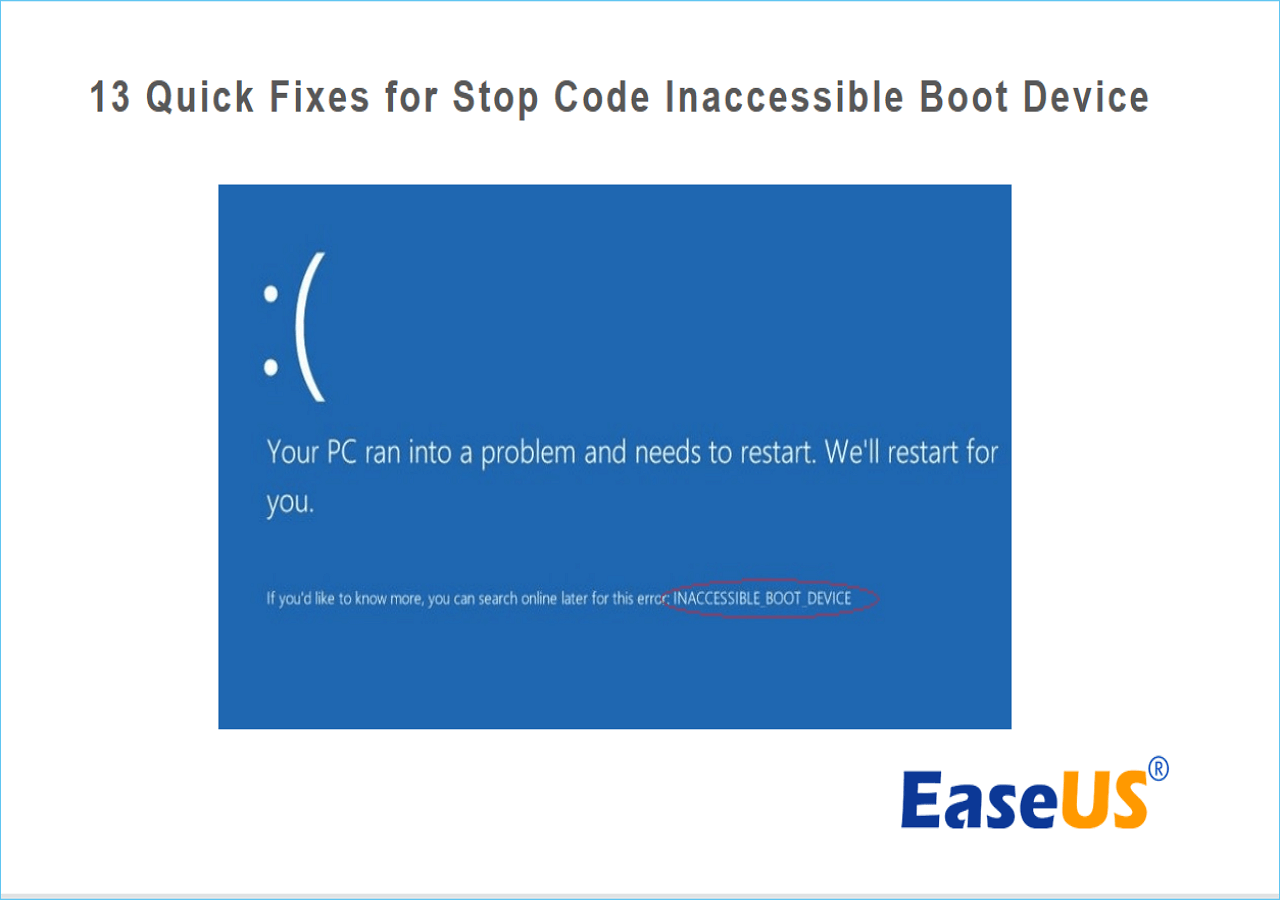
13 วิธีแก้ไขด่วนสำหรับรหัสหยุดไม่ให้เข้าถึงอุปกรณ์บูตใน Windows 10
เมื่อได้วางรากฐานและเข้าใจถึงความสำคัญของข้อผิดพลาด "stop code Inaccessible Boot Device" แล้ว ก็ถึงเวลาที่จะดำเนินการและค้นหาวิธีแก้ไข ในส่วนต่อไปนี้ เราจะทบทวนวิธีแก้ปัญหาที่มีประสิทธิภาพ 13 วิธีซึ่งปรับให้เหมาะกับสถานการณ์ต่างๆ
โซลูชันเหล่านี้มีจุดมุ่งหมายเพื่อช่วยคุณในการแก้ไขปัญหาและเอาชนะปัญหาที่น่ารำคาญนี้ ด้านล่างนี้คือวิธีแก้ไขด่วน 13 วิธีสำหรับข้อผิดพลาด 'รหัสหยุดไม่สามารถเข้าถึงอุปกรณ์บูตได้':
แก้ไขที่ 1: ถอนการติดตั้งแพ็คเกจที่เพิ่งติดตั้ง
สาเหตุทั่วไปอย่างหนึ่งของข้อผิดพลาด "อุปกรณ์บูตไม่สามารถเข้าถึงได้" คือความขัดแย้งระหว่างซอฟต์แวร์หรือการอัปเดตที่เพิ่งติดตั้งใหม่และการกำหนดค่าระบบที่มีอยู่ เพื่อแก้ไขปัญหานี้ เราจะเริ่มด้วยขั้นตอนพื้นฐาน: การถอนการติดตั้งแพ็คเกจที่เพิ่งเพิ่มเข้าไป วิธีนี้มักจะช่วยลดความขัดแย้งและคืนฟังก์ชันการบูตของระบบได้ ใช้ขั้นตอนต่อไปนี้เพื่อถอนการติดตั้งแพ็คเกจที่เพิ่งติดตั้งเข้าไป:
ขั้นตอนที่ 1: ในการเริ่มต้น ให้เปิดแอปการตั้งค่าโดยใช้ปุ่ม "Win + I" และไปที่ "อัปเดตและความปลอดภัย" จากนั้นไปที่ "การกู้คืน" จากแถบด้านข้างทางซ้าย ย้ายไปที่ "การเริ่มต้นขั้นสูง" แล้วคลิกที่ "เริ่มระบบใหม่ทันที"
ขั้นตอนที่ 2: หลังจากนั้นสักครู่ หน้าจอสีน้ำเงินจะปรากฏขึ้น ไปที่ "แก้ไขปัญหา" จากนั้นเลือก "ตัวเลือกขั้นสูง" และสุดท้าย " พร้อมท์คำสั่ง " คอมพิวเตอร์ของคุณจะรีสตาร์ทและบูตเข้าสู่แอปพลิเคชันพร้อมท์คำสั่ง

ขั้นตอนที่ 3: เมื่อเปิด Command Prompt แล้ว ให้รันคำสั่ง "dir c:" (โดยถือว่า Windows ติดตั้งอยู่ในไดรฟ์ C) จากนั้นให้รันคำสั่ง " Dism /Image:c:\ /Get-Packages " เพื่อเข้าถึงแพ็คเกจทั้งหมดที่ติดตั้ง ใช้ช่องวันที่เพื่อระบุแพ็คเกจที่ติดตั้งล่าสุด และจดบันทึกชื่อเต็มของแพ็คเกจนั้น
ขั้นตอนที่ 4: หากต้องการลบแพ็กเกจ ให้ป้อนคำสั่ง "dism.exe /image:c:\ /remove-package /[package name]" โดยแทนที่ "[package name]" ด้วยชื่อที่คุณจดไว้ก่อนหน้านี้ สุดท้าย ให้ดำเนินการตามขั้นตอนให้เสร็จสิ้นโดยรีบูตเครื่องของคุณ
คุณอาจชอบ:
แก้ไขที่ 2: อัปเดตไดรเวอร์ของคุณ
ไดรเวอร์ที่ล้าสมัยหรือเข้ากันไม่ได้มักเป็นสาเหตุของข้อผิดพลาด "อุปกรณ์บูตไม่สามารถเข้าถึงได้" เพื่อแก้ไขปัญหานี้ เราจะเจาะลึกถึงเรื่องการอัปเดตไดรเวอร์ ซึ่งเป็นขั้นตอนสำคัญเพื่อให้แน่ใจว่าส่วนประกอบของระบบของคุณทำงานร่วมกันอย่างสอดประสานกัน ด้านล่างนี้คือกระบวนการอัปเดตไดรเวอร์ของคุณ:
ขั้นตอนที่ 1: เริ่มกระบวนการโดยเปิดเมนู Power User โดยกดปุ่ม "Windows" และปุ่ม "X" บนแป้นพิมพ์พร้อมกัน เลือก "Device Manager" จากเมนู "Start Menu" ที่ปรากฏขึ้น
ขั้นตอนที่ 2: ค้นหาไดรเวอร์เฉพาะที่ทำให้เกิดปัญหา ในกรณีส่วนใหญ่ ปัญหาอาจเกิดจาก "Standard SATA AHCI Controller" ภายใต้หัวข้อ "IDE ATA/SATA controllers" หากต้องการเข้าถึงส่วนนี้ ให้คลิกที่ไดรเวอร์เพื่อขยายรายละเอียด

ขั้นตอนที่ 3: เมื่อคุณขยายรายละเอียดไดรเวอร์แล้ว ให้ดำเนินการต่อโดยเลือก "อัปเดตไดรเวอร์" เลือกตัวเลือกที่มีข้อความว่า "ค้นหาไดรเวอร์โดยอัตโนมัติ" ซึ่งจะทำให้ระบบสามารถค้นหาไดรเวอร์ล่าสุดสำหรับอุปกรณ์ของคุณ
ขั้นตอนที่ 4: ปฏิบัติตามคำแนะนำบนหน้าจอเพื่ออัปเดตไดรเวอร์ให้สำเร็จ หลังจากเสร็จสิ้นกระบวนการอัปเดตไดรเวอร์แล้ว สิ่งสำคัญคือต้องรีบูตระบบ การรีสตาร์ทระบบจะช่วยให้มั่นใจว่าการเปลี่ยนแปลงจะมีผลและไดรเวอร์ที่อัปเดตจะทำงานได้อย่างเหมาะสมที่สุด
แก้ไขที่ 3: เรียกใช้เครื่องมือแก้ไขปัญหา BSOD
ภายในระบบปฏิบัติการ Windows ของ Microsoft มีการรวมยูทิลิตี้ที่มีประโยชน์ไว้เพื่อแก้ไขข้อผิดพลาด Blue Screen of Death (BSOD) ต่างๆ ได้อย่างมีประสิทธิภาพ โดยเฉพาะข้อผิดพลาด "รหัสหยุดไม่สามารถเข้าถึงอุปกรณ์บูตได้" ที่สร้างปัญหา
เครื่องมือแก้ไขปัญหา BSOD สามารถระบุและแก้ไขสาเหตุที่เป็นไปได้ที่ทำให้เกิดข้อผิดพลาดนี้โดยอัตโนมัติ ขั้นตอนในการใช้เครื่องมือนี้มีดังต่อไปนี้:
ขั้นตอนที่ 1: เริ่มต้นด้วยการเข้าถึงการตั้งค่าระบบของคุณ คุณสามารถทำได้โดยคลิกที่เมนู "เริ่ม" และเลือกไอคอน "การตั้งค่า" รูปฟันเฟือง ภายในการตั้งค่า ค้นหาและคลิกที่ตัวเลือก "อัปเดตและความปลอดภัย" เพื่อดำเนินการต่อ
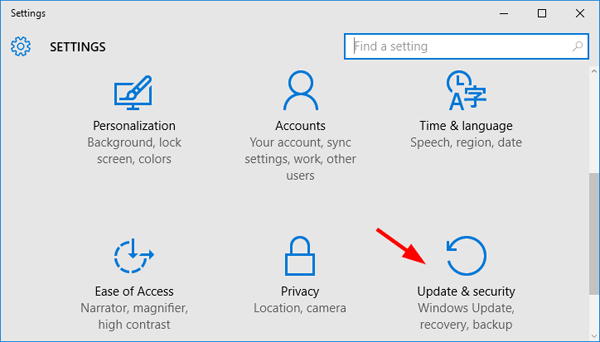
ขั้นตอนที่ 2: ภายในส่วน "อัปเดตและความปลอดภัย" ให้ไปที่แผงด้านซ้ายมือ ซึ่งคุณจะพบตัวเลือก "แก้ไขปัญหา" จากตัวเลือกการแก้ไขปัญหา ให้ค้นหาและคลิกที่ "หน้าจอสีน้ำเงิน" หลังจากเลือกตัวเลือก "หน้าจอสีน้ำเงิน" คุณจะเห็นปุ่ม "เรียกใช้เครื่องมือแก้ไขปัญหา"
ขั้นตอนที่ 3: คลิกปุ่มนี้เพื่อเริ่มกระบวนการแก้ไขปัญหา โปรแกรมแก้ไขปัญหาจะวิเคราะห์ปัญหาหน้าจอสีน้ำเงินอย่างเป็นระบบและพยายามระบุสาเหตุหลัก เมื่อโปรแกรมแก้ไขปัญหาเสร็จสิ้น ให้ "รีสตาร์ท" พีซีของคุณ
แก้ไขที่ 4: เปิดใช้งานโหมด AHCI ใน BIOS
โหมด Advanced Host Controller Interface (AHCI) ใน BIOS (Basic Input/Output System) ของระบบจะควบคุมวิธีที่อุปกรณ์จัดเก็บข้อมูลของคุณสื่อสารกับระบบปฏิบัติการ บางครั้งข้อผิดพลาด "Inaccessible Boot Device" อาจเกิดจากความขัดแย้งระหว่างโหมดจัดเก็บข้อมูลและการกำหนดค่าของระบบของคุณ การเปิดใช้งานโหมด AHCI มักจะช่วยบรรเทาปัญหานี้ได้ โดยทำได้ดังนี้:
ขั้นตอนที่ 1: รีบูตคอมพิวเตอร์ของคุณและกดปุ่ม BIOS เพื่อเข้าสู่การตั้งค่า BIOS ปุ่มจะแตกต่างกันไปตามรุ่นและยี่ห้อและอาจเป็น "Esc" "F2" "F12" "F8" หรือ "Delete" เมื่อคุณเข้าสู่อินเทอร์เฟซ BIOS สำเร็จแล้ว ให้ไปที่ส่วนที่มีชื่อว่า "หลัก/ขั้นสูง/การกำหนดค่าระบบ"
ขั้นตอนที่ 2: ภายในแท็บ "หลัก/ขั้นสูง/การกำหนดค่าระบบ" ให้ค้นหาตัวเลือกที่ชื่อ "โหมด SATA" ปรับการตั้งค่าสำหรับตัวเลือกนี้เป็น "AHCI" หลังจากทำการเปลี่ยนแปลงการกำหนดค่านี้แล้ว ให้บันทึกการตั้งค่าของคุณภายใน BIOS และออกจากอินเทอร์เฟซ ดำเนินการรีบูตระบบของคุณและดูว่าปัญหาได้รับการแก้ไขหรือไม่
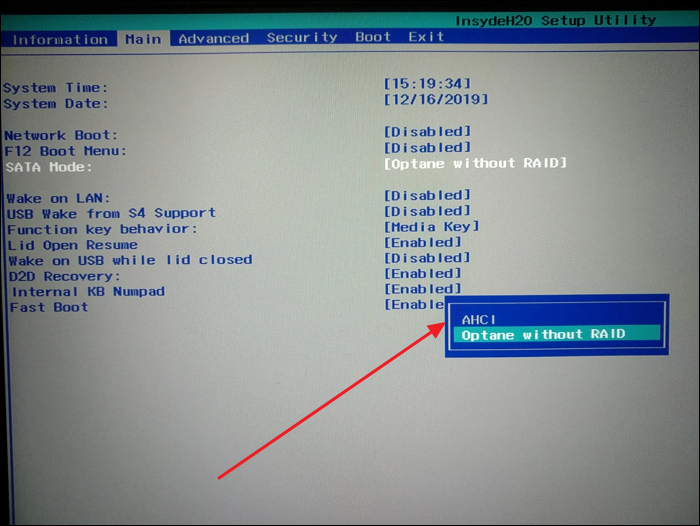
แก้ไข 5: เรียกใช้คำสั่ง DISM
เมื่อไฟล์ระบบเสียหายหรือหายไป อาจทำให้เกิดข้อผิดพลาด "อุปกรณ์บูตไม่สามารถเข้าถึงได้" Deployment Imaging Service and Management Tool (DISM) เป็นยูทิลิตี้ในตัวของ Windows ที่สามารถช่วยซ่อมแซมและกู้คืนไฟล์ระบบสำคัญเหล่านี้ ขั้นตอนโดยละเอียดในการเรียกใช้คำสั่ง DISM มีดังต่อไปนี้:
ขั้นตอนที่ 1: ใช้แถบค้นหาของ Windows เพื่อค้นหา "Command Prompt" เมื่อปรากฏขึ้น ให้คลิก "Run as administrator" ใน Command Prompt ให้พิมพ์คำสั่งต่อไปนี้แล้วกด Enter:
DISM /ออนไลน์ /ทำความสะอาดภาพ /ฟื้นฟูสุขภาพ
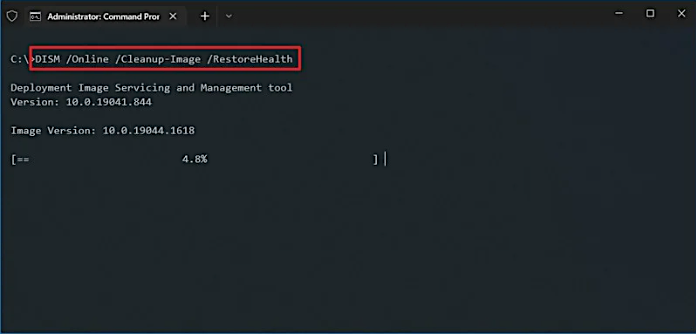
ขั้นตอนที่ 2: เครื่องมือ DISM จะสแกนการติดตั้ง Windows ของคุณเพื่อหาปัญหาและพยายามซ่อมแซมไฟล์ที่เสียหาย การสแกนและซ่อมแซมระบบจะใช้เวลาสักครู่ โปรดอดทนและรอให้กระบวนการเสร็จสิ้น
แก้ไขที่ 6: เรียกใช้การสแกน SFC
ไฟล์ระบบเป็นกระดูกสันหลังของระบบปฏิบัติการ Windows ที่มีเสถียรภาพ หากไฟล์เหล่านี้เสียหายหรือไม่สม่ำเสมอจนทำให้เกิดข้อผิดพลาด "อุปกรณ์บูตไม่สามารถเข้าถึงได้" การสแกนตัวตรวจสอบไฟล์ระบบ (SFC) สามารถช่วยได้ การสแกน SFC ออกแบบมาเพื่อระบุและซ่อมแซมไฟล์ระบบที่มีปัญหา มาดำเนินการตามขั้นตอนการแก้ไขปัญหาที่สำคัญนี้กันเลย:
ขั้นตอนที่ 1: เปิด Command Prompt ในฐานะผู้ดูแลระบบโดยใช้เมนู "Start" ใน Windows ของคุณ เมื่อเปิดแล้ว ให้เรียกใช้คำสั่ง "sfc /scannow" เพื่อแก้ไขปัญหา

ขั้นตอนที่ 2: การสแกน SFC จะใช้เวลาสักครู่จึงจะเสร็จสมบูรณ์ รอให้การสแกนเสร็จสิ้น และอย่าขัดจังหวะกระบวนการ เมื่อการสแกน SFC เสร็จสิ้น ให้รีสตาร์ทคอมพิวเตอร์และตรวจสอบว่าข้อผิดพลาด "Inaccessible Boot Device" ได้รับการแก้ไขแล้วหรือไม่
อ่านเพิ่มเติม: SFC scannow มีระบบการซ่อมแซมรออยู่
แก้ไขที่ 7: ลบแพ็คเกจ "รอการอัปเดต"
บางครั้งการอัปเดต Windows อาจทำให้เกิดข้อขัดแย้งซึ่งส่งผลให้เกิดข้อผิดพลาด "อุปกรณ์บูตไม่สามารถเข้าถึงได้" หากคุณสงสัยว่าการอัปเดตที่รอดำเนินการอาจทำให้เกิดปัญหานี้ สิ่งสำคัญคือต้องดำเนินการแก้ไขโดยเร็ว หากต้องการลบแพ็คเกจ "อัปเดตที่รอดำเนินการ" คุณจะต้องทำตามขั้นตอนเหล่านี้:
ขั้นตอนที่ 1: เริ่มต้นโดยเปิดเมนู Windows และเลือก "การตั้งค่า" จากนั้นไปที่ "อัปเดตและความปลอดภัย" จากนั้นไปที่ "การกู้คืน" ภายใต้ "ตัวเลือกการกู้คืน" ค้นหาและคลิก "การเริ่มต้นขั้นสูง" ที่นี่คุณต้องคลิก "เริ่มระบบใหม่ทันที" การดำเนินการนี้จะเริ่มขั้นตอนการเริ่มต้นขั้นสูง
ขั้นตอนที่ 2: เมื่อระบบของคุณเริ่มระบบใหม่ คุณจะพบตัวเลือกการแก้ไขปัญหาต่างๆ เลือก "แก้ไขปัญหา" ตามด้วย "ตัวเลือกขั้นสูง" และสุดท้าย "พร้อมท์คำสั่ง" เมื่อหน้าต่างพร้อมท์คำสั่งปรากฏขึ้น ให้รันคำสั่งต่อไปนี้:
โหลด reg HKLM\temp c:\windows\nystem32\config\noftware\nreg
ขั้นตอนที่ 3: สิ่งต่อไปที่คุณต้องทำคือเรียกใช้คำสั่ง "reg delete "HKLM\temp\Microsoft\Windows\CurrentVersion\Component Based Servicing\SessionsPending"/v Exclusive\nreg" เรียกใช้คำสั่ง "reg unload HKLM\temp" ต่อไปเพื่อดำเนินการต่อ
ขั้นตอนที่ 4: ตอนนี้เรามาจัดการกับการอัปเดตที่รอดำเนินการกัน พิมพ์ dism /image:C:\ /get-packages ใน Command Prompt แล้วกด Enter วิธีนี้จะสร้างรายการอัปเดตทั้งหมด และคุณควรจดบันทึกรายการที่มีแท็ก "Install Pending" ไว้
คลิกปุ่มด้านล่างเพื่อแชร์บทความนี้และแจ้งให้ผู้ใช้ทราบเพิ่มเติมเกี่ยวกับการแก้ไขปัญหาเหล่านี้
ขั้นตอนที่ 5: เพื่อปรับปรุงกระบวนการให้มีประสิทธิภาพยิ่งขึ้น ควรสร้างตำแหน่งจัดเก็บชั่วคราวเฉพาะสำหรับแพ็คเกจที่รอดำเนินการ พิมพ์ MKDIR C:\temp\packages แล้วกด Enter เพื่อสร้างไดเรกทอรีที่จำเป็น
ขั้นตอนที่ 6: ขั้นตอนสุดท้ายคือการย้ายแพ็คเกจที่รอดำเนินการไปยังที่จัดเก็บชั่วคราว ป้อนคำสั่ง deism/image:c:\ /remove-package /packagename:[package name] /scratchdir:c:\temp\packages แล้วกด Enter แทนที่ [package name] ด้วยชื่อแพ็คเกจที่ถูกต้องจากรายการที่คุณจดไว้ก่อนหน้านี้
แก้ไข 8: ปิดใช้งานหรืออัปเดตซอฟต์แวร์ป้องกันไวรัสใดๆ
แม้ว่าซอฟต์แวร์ป้องกันไวรัสจะเป็นสิ่งสำคัญสำหรับการปกป้องระบบของคุณ แต่บางครั้งซอฟต์แวร์ดังกล่าวอาจขัดแย้งกับกระบวนการของระบบและนำไปสู่ข้อผิดพลาด "อุปกรณ์บูตไม่สามารถเข้าถึงได้" หากคุณสงสัยว่าซอฟต์แวร์ป้องกันไวรัสเป็นสาเหตุ ให้พิจารณาปิดใช้งานหรืออัปเดตเพื่อแก้ไขปัญหา
การรักษาสมดุลระหว่างความปลอดภัยและความเสถียรของระบบเป็นสิ่งสำคัญ และการแก้ไขข้อขัดแย้งที่อาจเกิดขึ้นระหว่างซอฟต์แวร์ป้องกันไวรัสและระบบปฏิบัติการของคุณสามารถช่วยปรับปรุงประสบการณ์การใช้คอมพิวเตอร์ให้ราบรื่นยิ่งขึ้น
แก้ไข 9: ตรวจสอบฮาร์ดไดรฟ์
ฮาร์ดไดรฟ์ที่ทำงานผิดปกติหรือเสียอาจเป็นสาเหตุของข้อผิดพลาด "Inaccessible Boot Device" สิ่งสำคัญคือต้องประเมินความสมบูรณ์และความสมบูรณ์ของฮาร์ดไดรฟ์อย่างละเอียดถี่ถ้วน โดยทำดังนี้:
ขั้นตอนที่ 1: รีสตาร์ทพีซีของคุณใน "การเริ่มต้นขั้นสูง" ผ่าน "การกู้คืน" ในการตั้งค่า "การอัปเดตและความปลอดภัย" ของ Windows ตอนนี้เข้าถึง "Command "Prompt" ผ่าน "ตัวเลือกขั้นสูง" ใน "การแก้ไขปัญหา"
ขั้นตอนที่ 2: เมื่ออยู่ใน Command Prompt ให้รันคำสั่ง " bootrec.exe /rebuildbcd " และตามด้วยการรันคำสั่ง " bootrec.exe /fixmbr " สุดท้าย ให้รันคำสั่ง " bootrec.exe /fixboot " เพื่อแก้ไขปัญหานี้
แก้ไข 10: เข้าสู่โหมด Safe Mode
เมื่อพบข้อผิดพลาด "อุปกรณ์บูตไม่สามารถเข้าถึงได้" การเข้าถึง โหมดปลอดภัย จะช่วยให้มีสภาพแวดล้อมที่ปลอดภัยในการแก้ไขปัญหาและอาจแก้ไขปัญหาได้ โหมดปลอดภัยจะโหลดเฉพาะไดรเวอร์และบริการที่จำเป็นเท่านั้น ซึ่งจะช่วยลดโอกาสที่จะพบข้อผิดพลาด วิธีเข้าสู่โหมดปลอดภัยมีดังนี้
ขั้นตอนที่ 1: เริ่มต้นด้วยการกดปุ่ม "เปิด/ปิด" เพื่อเริ่มระบบของคุณ จากนั้นกดอีกครั้งเพื่อปิดเครื่อง คุณต้องทำซ้ำขั้นตอนนี้สองหรือสามครั้งติดต่อกัน การดำเนินการซ้ำนี้จะเปิดใช้งานคุณสมบัติการซ่อมแซมอัตโนมัติ
ขั้นตอนที่ 2: เมื่อเปิดใช้งานการซ่อมแซมอัตโนมัติแล้ว ให้ไปที่ "ตัวเลือกขั้นสูง" หากต้องการไปที่ส่วนต่างๆ ให้แตะ "แก้ไขปัญหา" แล้วตามด้วยการกด "ตัวเลือกขั้นสูง" จากนั้นให้เข้าถึง "การตั้งค่าการเริ่มต้นระบบ" และเมื่อถึงจุดนี้ ให้เลือกตัวเลือก "เริ่มระบบใหม่"
ขั้นตอนที่ 3: เมื่อระบบรีสตาร์ท ให้กดปุ่ม "4" การป้อนข้อมูลนี้จะช่วยให้เข้าสู่โหมด Safe Mode ในระบบปฏิบัติการ Windows 10 ได้ง่ายขึ้น ในโหมด Safe Mode ระบบของคุณจะเปิดขึ้นพร้อมไดรเวอร์และฟังก์ชันที่จำเป็นเท่านั้น ช่วยให้คุณสามารถวินิจฉัยและแก้ไขปัญหาที่เกิดขึ้นได้
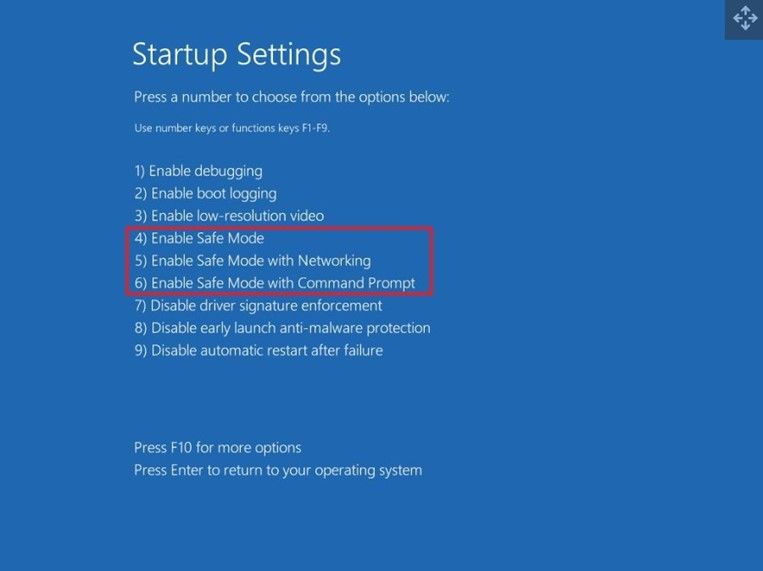
แก้ไขที่ 11: ทำการรีเซ็ต Windows 10
หากทุกอย่างล้มเหลวและข้อผิดพลาด "อุปกรณ์บูตไม่สามารถเข้าถึงได้" ยังคงอยู่ การรีเซ็ต Windows 10 อาจเป็นมาตรการที่รุนแรงแต่มีประสิทธิภาพในการแก้ไขปัญหาระบบที่ซับซ้อน กระบวนการนี้จะติดตั้ง Windows ใหม่โดยยังคงรักษาไฟล์ส่วนตัว การตั้งค่า และแอปของคุณไว้ นี่คือวิธีการรีเซ็ต Windows 10:
ขั้นตอนที่ 1: เปิดและปิดคอมพิวเตอร์ของคุณซ้ำๆ โดยใช้ปุ่มเปิด/ปิดเครื่องจนกระทั่ง "การซ่อมแซมอัตโนมัติ" เปิดใช้งาน จากนั้นแตะปุ่ม "ตัวเลือกขั้นสูง" จากนั้นคลิก "แก้ไขปัญหา" แล้วแตะ "รีเซ็ตพีซีเครื่องนี้"
ขั้นตอนที่ 2: ต่อไป คุณต้องคลิก "เก็บไฟล์ของฉัน" จากนั้นทำตามคำแนะนำบนหน้าจอเพื่อรีเซ็ตพีซี Windows 10 ของคุณ
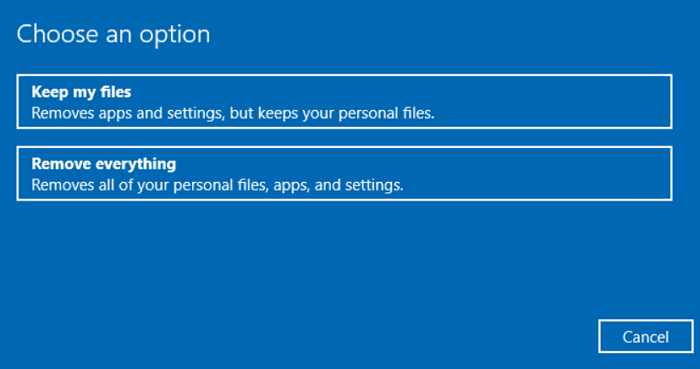
การแก้ไขที่ 12: ตรวจหาฮาร์ดแวร์ที่ผิดพลาด
เมื่อเผชิญกับข้อผิดพลาดที่เกิดขึ้นอย่างต่อเนื่องและยากจะเข้าใจ เช่น "อุปกรณ์บูตไม่สามารถเข้าถึงได้" สิ่งสำคัญคือต้องพิจารณาความเป็นไปได้ที่ส่วนประกอบฮาร์ดแวร์จะผิดพลาด ปัญหาฮาร์ดแวร์อาจมีบทบาทสำคัญในการทำให้เกิดข้อผิดพลาดดังกล่าว
การตรวจหาฮาร์ดแวร์ที่ผิดพลาดถือเป็นขั้นตอนสำคัญในการแก้ไขปัญหาข้อผิดพลาด "อุปกรณ์บูตไม่สามารถเข้าถึงได้" ส่วนประกอบที่ทำงานผิดปกติอาจส่งผลกระทบต่อเสถียรภาพของระบบ และการแก้ไขปัญหาฮาร์ดแวร์สามารถช่วยคืนการทำงานที่ราบรื่นให้กับระบบได้
แก้ไขที่ 13: แฟลช BIOS ใหม่
ในบางกรณี ข้อผิดพลาด "Inaccessible Boot Device" อาจเชื่อมโยงกับ BIOS (ระบบอินพุต/เอาท์พุตพื้นฐาน) ที่ล้าสมัยหรือเสียหาย การแฟลชหรืออัปเดต BIOS บางครั้งอาจช่วยบรรเทาปัญหานี้ได้ อย่างไรก็ตาม สิ่งสำคัญคือต้องดำเนินการตามขั้นตอนนี้ด้วยความระมัดระวัง เนื่องจากการอัปเดต BIOS ที่ไม่เหมาะสมอาจทำให้เกิดปัญหาเพิ่มเติมได้
การแฟลช BIOS ใหม่เป็นขั้นตอนสำคัญที่ควรทำด้วยความระมัดระวัง สิ่งสำคัญคือต้องปฏิบัติตามคำแนะนำของผู้ผลิตอย่างเคร่งครัดและตรวจสอบให้แน่ใจว่าคุณใช้การอัปเดต BIOS ที่ถูกต้องสำหรับรุ่นเมนบอร์ดของคุณ
แก้ไขรหัสหยุดการเข้าถึงอุปกรณ์บูตโดยใช้ซอฟต์แวร์ของบริษัทอื่น
หากคุณประสบปัญหาในการแก้ไขข้อผิดพลาด "Stop Code Inaccessible Boot Device" คุณสามารถใช้เครื่องมือของบุคคลที่สามได้ คุณจะพบว่าเครื่องมือเหล่านี้สามารถเป็นทางเลือกที่สะดวกสำหรับผู้ใช้ที่อาจไม่เชี่ยวชาญในความซับซ้อนของการประมวลผล เครื่องมือดังกล่าวที่โดดเด่นคือ EaseUS Partition Master ซึ่งนำเสนอชุดคุณลักษณะที่ครอบคลุมซึ่งออกแบบมาเพื่อปรับปรุงกระบวนการวินิจฉัยและซ่อมแซมปัญหาที่เกี่ยวข้องกับการบูต
EaseUS Partition Master นำเสนอฟีเจอร์ซ่อมแซมการบูตโดยเฉพาะ ซึ่งฟีเจอร์นี้ได้รับการวิจัยและพัฒนามาอย่างยาวนาน ส่งผลให้มีอัลกอริทึมขั้นสูงที่ออกแบบมาอย่างพิถีพิถันเพื่อแก้ไขปัญหาการบูตที่หลากหลาย อัลกอริทึมนี้ดึงข้อมูลมาจากฐานความรู้ที่ครอบคลุมเกี่ยวกับข้อผิดพลาดในการบูตต่างๆ รวมถึงโค้ดหยุด "อุปกรณ์บูตไม่สามารถเข้าถึงได้" ที่โด่งดัง
EaseUS Partition Master ไม่ใช่แค่โปรแกรมที่ทำงานได้เพียงโปรแกรมเดียว แต่ยังเป็นชุดเครื่องมือที่ครอบคลุมมากกว่าการซ่อมแซมการบูต ช่วยให้คุณ สร้าง MBR ขึ้นมาใหม่ ได้อย่างง่ายดาย และแก้ไขข้อผิดพลาดการบูตอื่นๆ ที่เกี่ยวข้อง
อะไรทำให้เกิดรหัสหยุดข้อผิดพลาดอุปกรณ์บูตไม่สามารถเข้าถึง
การทำความเข้าใจสาเหตุเบื้องหลังของข้อผิดพลาด "stop code Inaccessible Boot Device" ถือเป็นสิ่งสำคัญอย่างยิ่งในการไขปริศนานี้ เมื่อเจาะลึกถึงความซับซ้อนของรหัสหยุดนี้แล้ว เราจะค้นพบเครือข่ายของสาเหตุที่อาจเกิดขึ้นได้ ซึ่งสามารถขัดขวางกระบวนการบูตระบบของคุณได้อย่างกลมกลืน
1.ไดรเวอร์มีข้อบกพร่อง
สาเหตุหลักประการหนึ่งของข้อผิดพลาด "อุปกรณ์บูตไม่สามารถเข้าถึงได้" อยู่ในขอบเขตของไดรเวอร์ ไดรเวอร์ที่เข้ากันไม่ได้หรือล้าสมัย โดยเฉพาะไดรเวอร์ที่เกี่ยวข้องกับส่วนประกอบระบบที่สำคัญ อาจส่งผลให้เกิดความไม่เสถียรขึ้นในกระบวนการบูตระบบของคุณ
2. ความขัดแย้งของฮาร์ดแวร์
การเล่นบัลเล่ต์อันละเอียดอ่อนของส่วนประกอบฮาร์ดแวร์จำนวนนับไม่ถ้วนภายในคอมพิวเตอร์ของคุณบางครั้งอาจหยุดชะงักได้ เมื่อส่วนประกอบฮาร์ดแวร์ที่ขัดแย้งกันแย่งชิงทรัพยากร ข้อผิดพลาด "อุปกรณ์บูตไม่สามารถเข้าถึงได้" จะถูกนำมาแสดงเป็นประเด็นสำคัญ
3. ข้อผิดพลาดของฮาร์ดแวร์
แม้ว่าฮาร์ดแวร์จะมีความยืดหยุ่น แต่ก็ไม่สามารถทนทานต่อกาลเวลาและการสึกหรอจากการใช้งานได้ ฮาร์ดไดรฟ์ที่ทำงานผิดปกติ โมดูล RAM ที่ทำงานผิดปกติ หรือความล้มเหลวของฮาร์ดแวร์อื่นๆ อาจทำให้เกิดข้อสงสัยเกี่ยวกับความสมบูรณ์ของกระบวนการบูตระบบของคุณ
4. มัลแวร์และสาเหตุอื่น ๆ
ในภูมิทัศน์ของภัยคุกคามทางดิจิทัลที่เปลี่ยนแปลงตลอดเวลา มัลแวร์สามารถแทรกซึมเข้าไปในระบบที่เสริมความแข็งแกร่งมากที่สุดได้ ไวรัส รูทคิท และโปรแกรมอันตรายอื่นๆ สามารถบิดเบือนไฟล์บูตที่สำคัญ ทำให้ระบบของคุณตกอยู่ในเงื้อมมือของข้อผิดพลาด "อุปกรณ์บูตไม่สามารถเข้าถึงได้" นอกเหนือจากมัลแวร์แล้ว ความเสียหายของดิสก์ การอัปเดตระบบที่ผิดพลาด และความผิดพลาดอื่นๆ ที่เกี่ยวข้องกับซอฟต์แวร์ยังสามารถก่อให้เกิดปรากฏการณ์ที่น่ากังวลนี้ได้อีกด้วย อย่าลืมแชร์บทความนี้เพื่อช่วยให้ผู้ใช้จำนวนมากขึ้นลบข้อผิดพลาดนี้ออกไป
บทสรุป
เมื่อเราสรุปการสำรวจข้อผิดพลาด "Stop Code Inaccessible Boot Device" แล้ว เราก็ได้ผ่านการเดินทางที่ครอบคลุมเพื่อคลี่คลายความซับซ้อนของข้อผิดพลาดนี้ นอกจากนี้ เรายังมอบโซลูชันที่หลากหลายให้กับคุณด้วย ตั้งแต่การตรวจสอบพื้นฐานไปจนถึงการแก้ไขปัญหาขั้นสูง เราได้นำทางผ่านการแก้ไขมากมาย ซึ่งแต่ละวิธีได้รับการออกแบบมาเพื่อแก้ไขด้านเฉพาะของรหัสหยุดทำงานที่ลึกลับนี้
ตลอดความพยายามนี้ เราได้เน้นย้ำถึงแนวทางแบบดั้งเดิมและของบุคคลภายนอก โดยนำเสนอชุดเครื่องมือที่ครบครันเพื่อจัดการกับข้อผิดพลาด ไม่ว่าคุณจะมีความเชี่ยวชาญในระดับใด คู่มือที่ครอบคลุมของเราได้จัดเตรียมวิธีการแก้ไขปัญหา วินิจฉัย และแก้ไขข้อผิดพลาด "อุปกรณ์บูตไม่สามารถเข้าถึงได้"
การทำความเข้าใจสาเหตุที่อาจเกิดขึ้น ตั้งแต่ไดรเวอร์ที่ผิดพลาดไปจนถึงความขัดแย้งของฮาร์ดแวร์ ทำให้คุณมีความรู้ที่จำเป็นในการระบุต้นตอของปัญหา เมื่อเข้าใจแล้ว คุณจะได้สำรวจโซลูชันต่างๆ ตั้งแต่การแฟลช BIOS ใหม่ไปจนถึงการตรวจสอบฮาร์ดแวร์ ซึ่งท้ายที่สุดแล้วนำไปสู่การใช้ซอฟต์แวร์ที่ใช้งานง่าย เช่น EaseUS Partition Master
คำถามที่พบบ่อยเกี่ยวกับรหัสหยุดการเข้าถึงอุปกรณ์บูต
เมื่อการเดินทางใกล้จะสิ้นสุดลง ย่อมเกิดคำถามขึ้นเป็นธรรมดา เพื่อช่วยให้คุณเข้าใจถึงความซับซ้อนของข้อผิดพลาด "อุปกรณ์บูตไม่สามารถเข้าถึงได้" ได้ดียิ่งขึ้น เราได้รวบรวมคำตอบสำหรับคำถามที่พบบ่อยที่สุดบางส่วนไว้
1. ฉันจะแก้ไขข้อผิดพลาดอุปกรณ์บูตไม่สามารถเข้าถึงได้ใน Windows ได้อย่างไร
คุณสามารถใช้ขั้นตอนต่อไปนี้เพื่อแก้ไขข้อผิดพลาดอุปกรณ์บูตไม่สามารถเข้าถึงได้:
ขั้นตอนที่ 1: รีบูตคอมพิวเตอร์ของคุณและกดปุ่ม BIOS เพื่อเข้าถึงการตั้งค่า BIOS ปุ่มจะแตกต่างกันไปตามรุ่นและยี่ห้อของคอมพิวเตอร์แต่ละเครื่อง อาจเป็นปุ่ม 'Esc' หรือปุ่มฟังก์ชันใดก็ได้
ขั้นตอนที่ 2: ในการตั้งค่า BIOS ให้ไปที่ "คุณลักษณะขั้นสูง" และเปิดใช้งาน "ตั้งค่าโหมด AHCI" จากนั้น ออกจากการตั้งค่า BIOS รีบูตระบบของคุณ และตรวจสอบว่าปัญหาหายไปหรือไม่
2. สาเหตุของ Inaccessible Boot Device คืออะไร?
ข้อผิดพลาด "อุปกรณ์บูตไม่สามารถเข้าถึงได้" อาจเกิดจากหลายปัจจัย เช่น ไดรเวอร์ที่ผิดพลาด ความขัดแย้งของฮาร์ดแวร์ ข้อผิดพลาดของฮาร์ดแวร์ การติดมัลแวร์ และปัญหาอื่นๆ ที่เกี่ยวข้องกับซอฟต์แวร์ โดยการทำความเข้าใจสาเหตุที่อาจเกิดขึ้นเหล่านี้ คุณจะสามารถระบุแหล่งที่มาของข้อผิดพลาดได้ดีขึ้น และเลือกวิธีแก้ปัญหาที่เหมาะสมจากชุดเครื่องมือที่ให้มา
3. ฉันจะแก้ไขอุปกรณ์บูตที่ไม่สามารถเข้าถึงได้บนแล็ปท็อป HP ได้อย่างไร
นี่คือวิธีแก้ไขอุปกรณ์บูตไม่สามารถเข้าถึงได้บนแล็ปท็อป HP:
ขั้นตอนที่ 1: เริ่มต้น Command Prompt ด้วยสิทธิ์ผู้ดูแลระบบโดยเข้าถึงเมนู 'Start' ในระบบ Windows ของคุณ หลังจากเปิดใช้งานแล้ว ให้ดำเนินการคำสั่ง 'sfc /scannow' เพื่อแก้ไขปัญหา
ขั้นตอนที่ 2: การสแกน SFC จะต้องใช้เวลาในการดำเนินการให้เสร็จสิ้น ปล่อยให้การสแกนเสร็จสิ้นและอย่าขัดจังหวะกระบวนการ หลังจากการสแกน SFC เสร็จสิ้น ให้รีสตาร์ทคอมพิวเตอร์ของคุณ
เราสามารถช่วยคุณได้อย่างไร?
บทความที่เกี่ยวข้อง
-
ตัวจัดรูปแบบ SD ของ Panasonic สำหรับ Windows 10 [คู่มือฉบับสมบูรณ์ปี 2024]
![author icon]() Suchat/2025/07/09
Suchat/2025/07/09 -
[แก้ไข] ฮาร์ดไดรฟ์หรือไดรฟ์ C เต็มโดยไม่มีสาเหตุใน Windows 10/8/7
/2025/07/09
-
วิธีรวมไดรฟ์ SSD สองตัวเข้าด้วยกัน [คู่มือฉบับสมบูรณ์ในปี 2024]
![author icon]() Suchat/2025/07/09
Suchat/2025/07/09 -
[คู่มือฉบับสมบูรณ์] วิธีสร้าง MBR ใหม่ | ซ่อมแซม MBR ที่เสียหาย
![author icon]() Suchat/2025/07/09
Suchat/2025/07/09
EaseUS Partition Master

จัดการพาร์ติชั่นและเพิ่มประสิทธิภาพดิสก์อย่างมีประสิทธิภาพ
